三维CAD的拉伸功能使用指南
三维CAD的拉伸功能使用指南
对于初次接触到银河娱乐3D的小白来说,在对需要拉伸的对象使用拉伸功能时常得不到想要的结果,那么拉伸时有什么方法或技巧呢?今天的这份拉伸功能使用指南将会教给大家相应的技巧,请注意查收!
首先,我们在使用【拉伸】功能创建特征时需要根据拉伸对象的复杂程度采取不同的方式:
1.如果是简单的拉伸对象,我们可以直接使用【拉伸】进行创建,【过滤器】中使用【全部】。
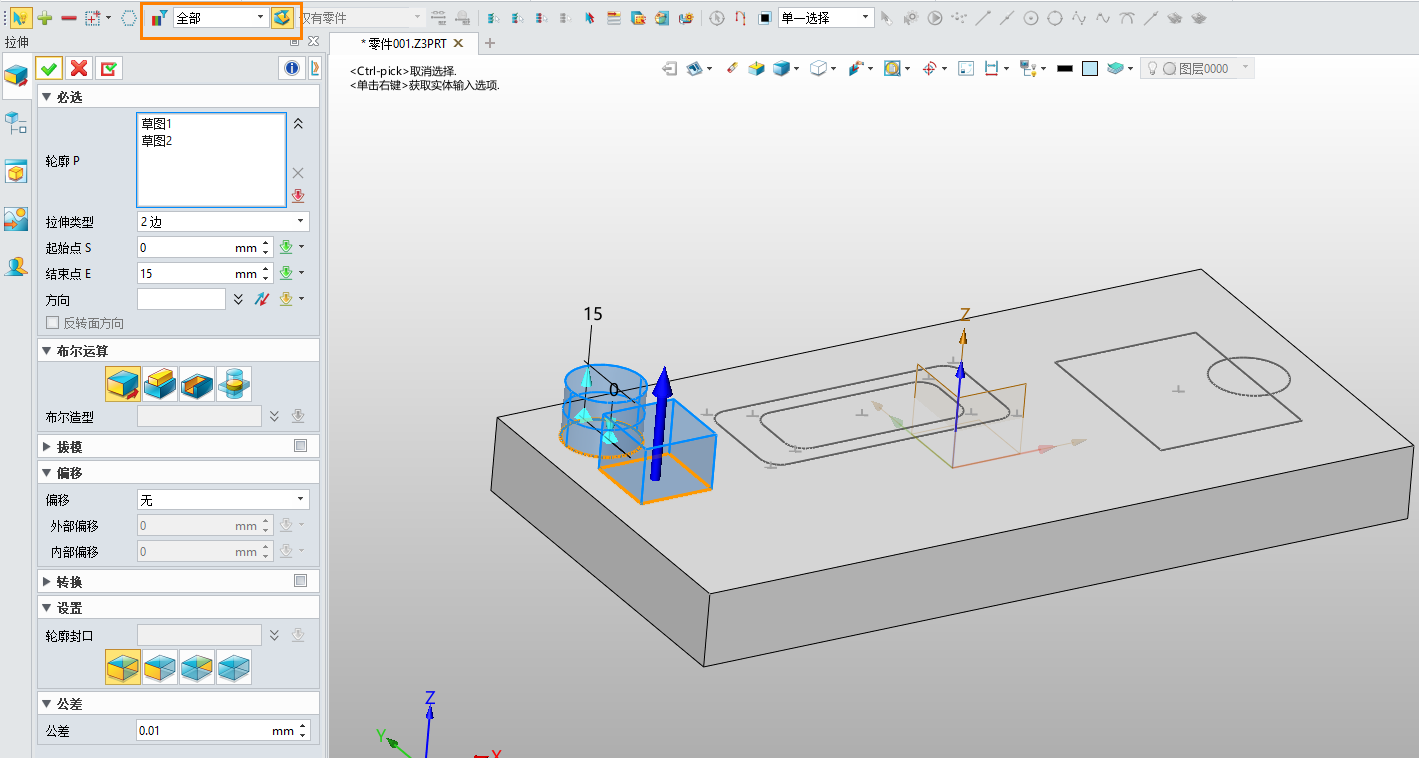
2.如果是复杂的拉伸对象,那我们在使用【拉伸】功能时,就需要通过过滤器与其他命令按钮结合使用:
方案一:通过过滤器【全部】与【轮廓封闭区域】结合进行选择:
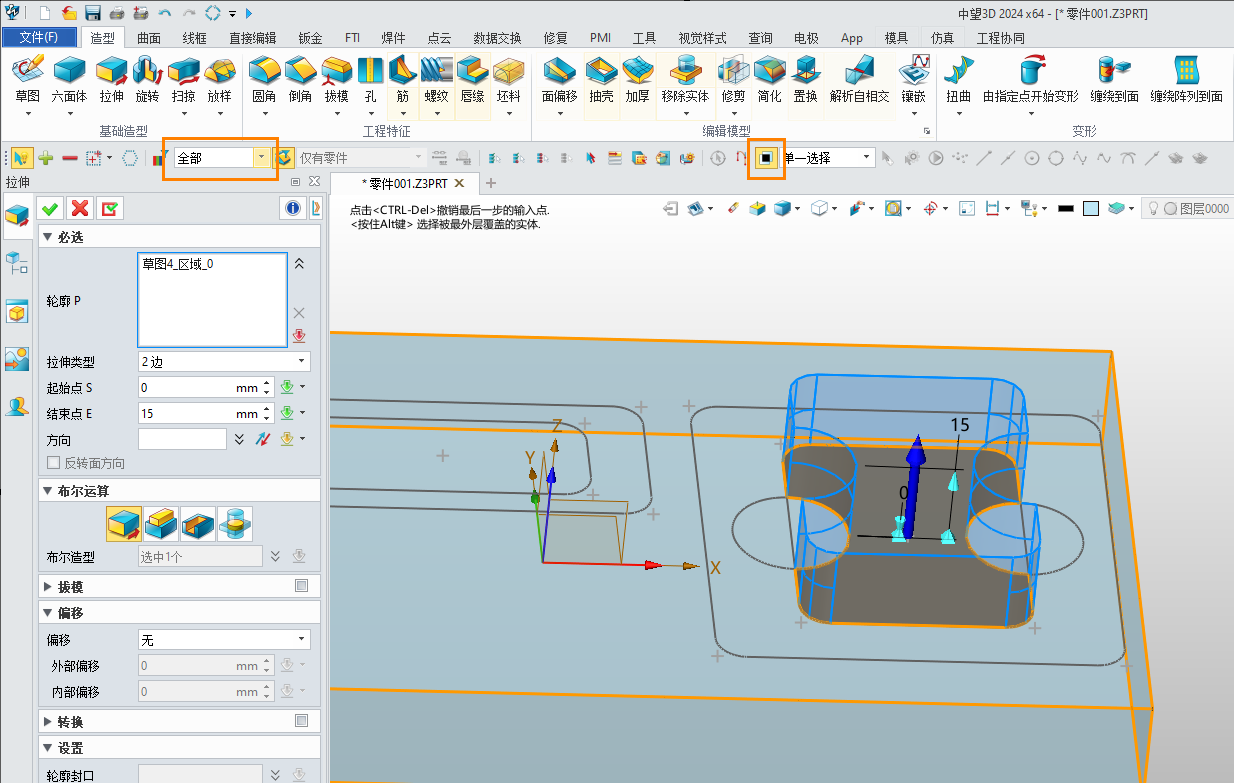
方案二:通过过滤器【曲线】与【在交点停止】结合进行选择:
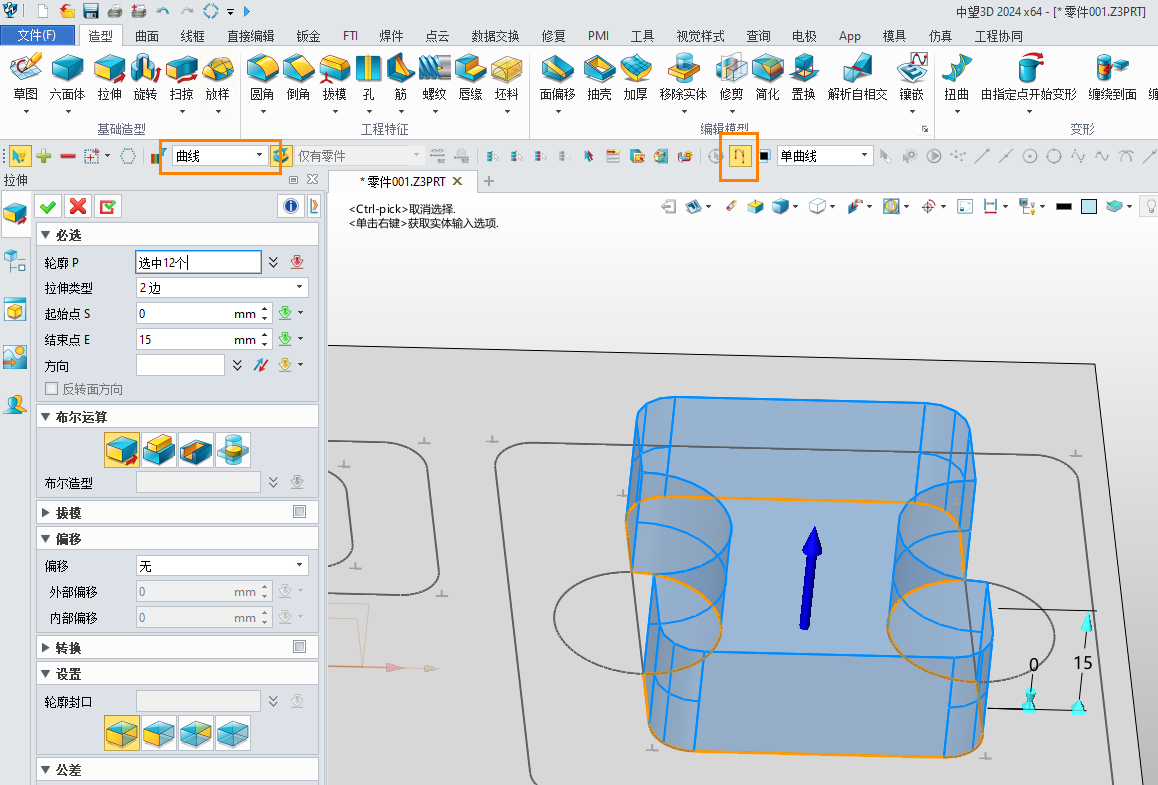
3.如果在拉伸封闭图形时出现了片体,那就说明此时需要对选择对象进行检查。
检查一:通过打开【显示开放端点】与【着色封闭环】检查选择对象是否封闭。如果选择对象有交叉或者不相连都会导致拉伸成片体。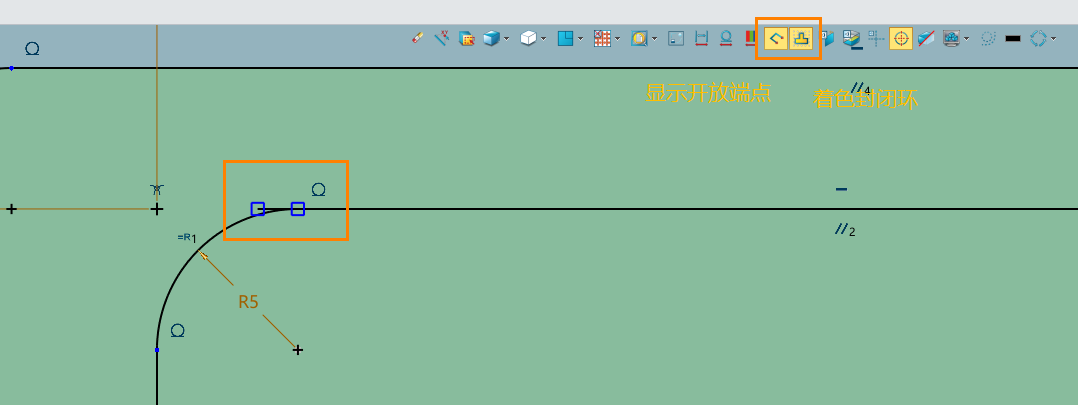
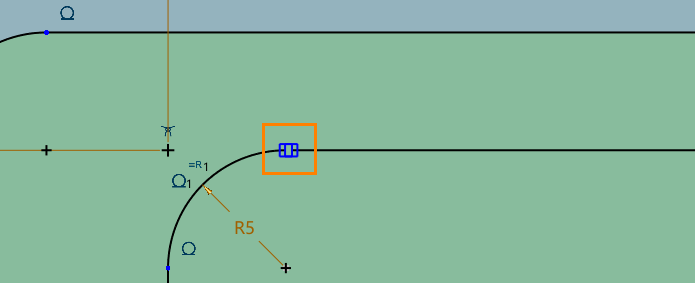
检查二:检查【拉伸】命令中的【设置】是否选择的【两端封闭】。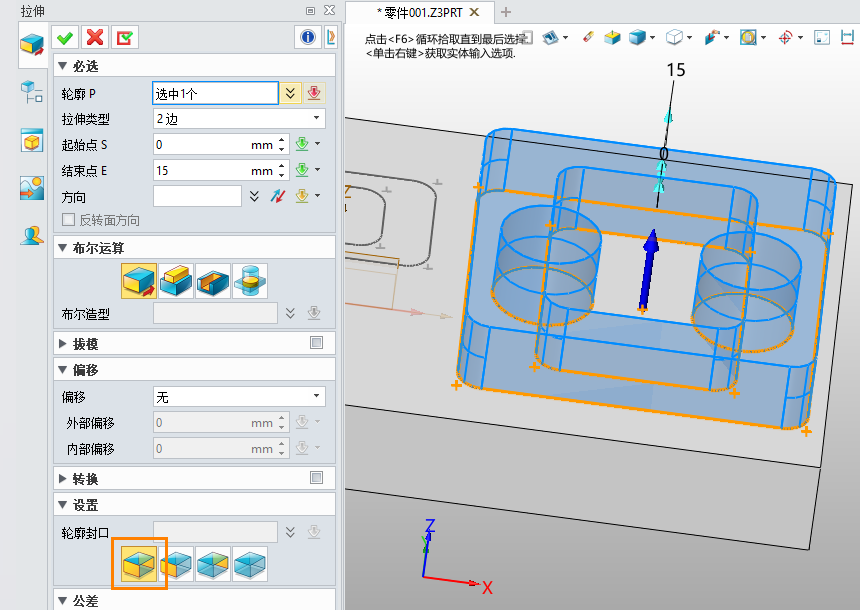
以上就是拉伸功能使用指南的内容了,一起打开银河娱乐3D练习一下吧!
推荐阅读:建模软件
推荐阅读:国产三维制图


























